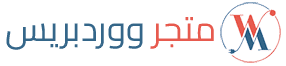كيفية استعادة موقع ووردبريس من النسخ الاحتياطية

- شروحات ووردبريس
- Ahmed Gomaa
كيفية استعادة موقع ووردبريس من النسخ الاحتياطية
استعادة موقع ووردبريس من النسخ الاحتياطية تعد خطوة حيوية لضمان الحفاظ على بيانات موقعك واستمراريته في حال حدوث مشاكل أو أزمات. قد تكون الحاجة لاستعادة النسخة الاحتياطية ناتجة عن مشاكل تقنية، اختراق أمني، أو حتى أخطاء بشرية. في هذا المقال، سنشرح كيفية استعادة موقع ووردبريس من النسخ الاحتياطية بشكل مفصل، مع التركيز على كل من النسخ الاحتياطية اليدوية والأوتوماتيكية.
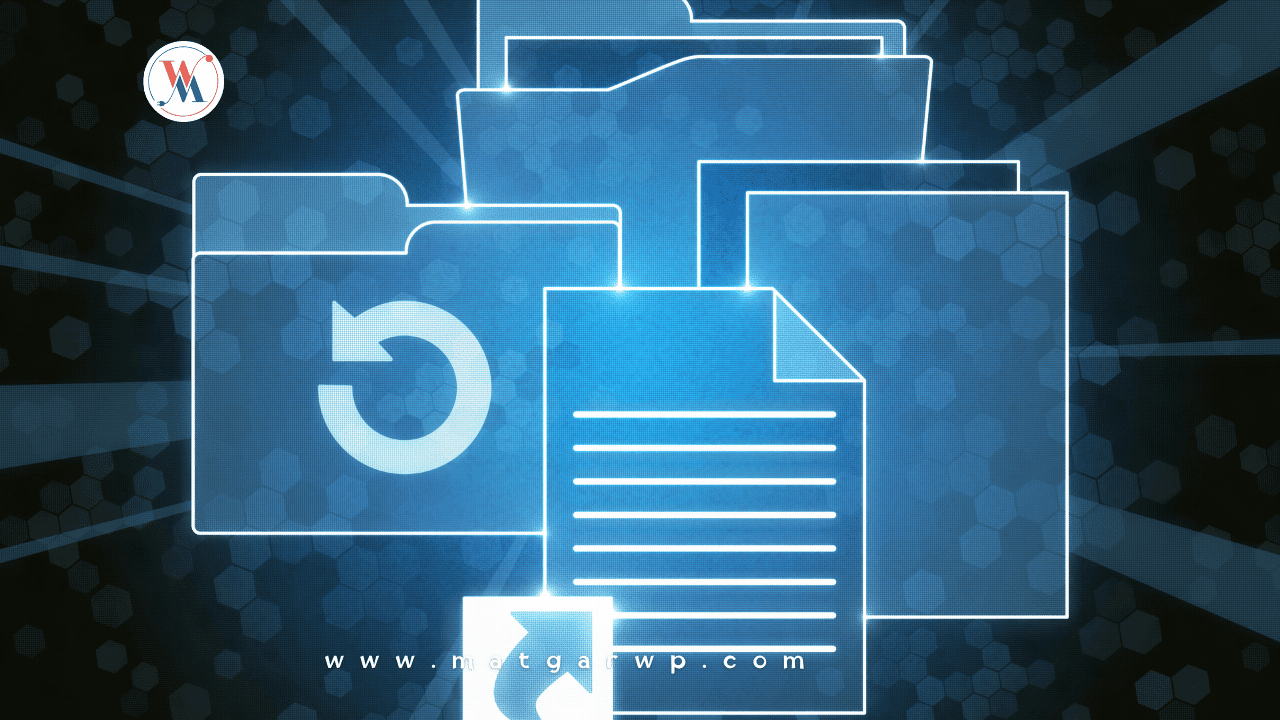
التحضير لاستعادة النسخة الاحتياطية
1. تأكيد النسخة الاحتياطية
قبل البدء في عملية استعادة موقع ووردبريس، تأكد من أن النسخة الاحتياطية التي تنوي استخدامها سليمة وكاملة. تأكد من وجود ملفات النسخة الاحتياطية وقاعدة البيانات وأنها لم تتعرض للتلف.
2. إعداد بيئة الاستعادة
إذا كنت تريد استعادة موقع ووردبريس على استضافة جديدة أو بيئة جديدة، تأكد من إعداد البيئة بشكل صحيح:
- تثبيت ووردبريس: قم بتثبيت نسخة نظيفة من ووردبريس على الاستضافة الجديدة. لا تقم بتكوين أي إعدادات أو تثبيت أي إضافات أو قوالب في هذه المرحلة.
- تحديث تفاصيل الاتصال: تأكد من تحديث إعدادات قاعدة البيانات في ملف wp-config.php إذا كنت تستخدم بيئة جديدة.
استعادة النسخة الاحتياطية
1. استعادة ملفات ووردبريس
أ. استخدام لوحة التحكم:
إذا كنت قد أخذت النسخة الاحتياطية من خلال لوحة التحكم مثل cPanel أو Plesk، يمكنك استعادة الملفات عبر أداة إدارة الملفات:
- تسجيل الدخول إلى لوحة التحكم: قم بتسجيل الدخول إلى لوحة التحكم الخاصة بالاستضافة الجديدة.
- الوصول إلى مدير الملفات: انتقل إلى أداة مدير الملفات في لوحة التحكم.
- تحميل النسخة الاحتياطية: قم بتحميل النسخة الاحتياطية للملفات إلى المجلد الرئيسي لموقع ووردبريس (عادةً مجلد public_html أو www).
- استخراج الملفات: بعد تحميل النسخة الاحتياطية، استخدم أداة إدارة الملفات لاستخراج الملفات من الأرشيف (مثل ZIP أو TAR).

ب. استخدام FTP/SFTP:
إذا كنت تفضل استخدام FTP/SFTP لاستعادة الملفات:
- اتصال بالخادم: استخدم عميل FTP مثل FileZilla للاتصال بالخادم.
- تحميل النسخة الاحتياطية: قم بتحميل النسخة الاحتياطية لملفات ووردبريس إلى المجلد الرئيسي لموقعك.
- استخراج الملفات: إذا كانت النسخة الاحتياطية مضغوطة، قم بفك ضغطها باستخدام أداة إدارة الملفات على الخادم.
2. استعادة قاعدة البيانات
أ. استخدام phpMyAdmin:
استعادة قاعدة البيانات تتطلب عادةً استخدام أداة phpMyAdmin المتاحة في لوحة التحكم الخاصة بالاستضافة:
- فتح phpMyAdmin: قم بتسجيل الدخول إلى لوحة تحكم الاستضافة وانتقل إلى phpMyAdmin.
- إنشاء قاعدة بيانات جديدة: إذا لم تكن قاعدة البيانات قد أنشئت بالفعل، قم بإنشاء قاعدة بيانات جديدة.
- استيراد قاعدة البيانات: انتقل إلى علامة التبويب استيراد في phpMyAdmin، وقم بتحميل ملف قاعدة البيانات (عادةً ملف SQL).
- استيراد البيانات: اضغط على زر تنفيذ لاستيراد البيانات إلى قاعدة البيانات الجديدة.

ب. استخدام سطر الأوامر:
إذا كنت تستخدم سطر الأوامر، يمكنك استيراد قاعدة البيانات باستخدام MySQL:
- فتح سطر الأوامر: قم بفتح نافذة سطر الأوامر على جهاز الكمبيوتر أو الخادم.
استيراد قاعدة البيانات: استخدم الأمر التالي لاستيراد قاعدة البيانات:
mysql -u [اسم المستخدم] -p [اسم قاعدة البيانات] < [مسار ملف SQL]
- سيُطلب منك إدخال كلمة المرور لقاعدة البيانات.
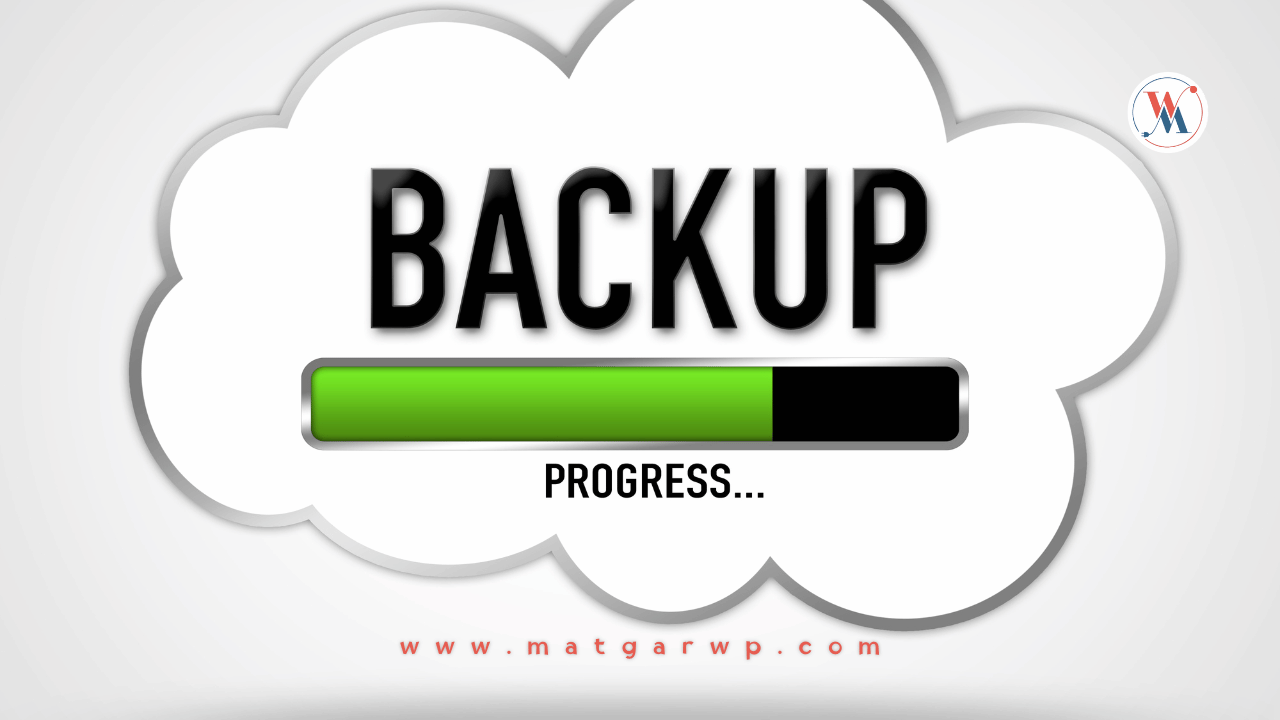
3. تحديث إعدادات قاعدة البيانات
إذا قمت بتغيير استضافتك أو قاعدة بياناتك، تأكد من تحديث إعدادات الاتصال في ملف wp-config.php:
- فتح wp-config.php: استخدم محرر نصوص لفتح ملف wp-config.php في جذر موقعك.
تحديث تفاصيل قاعدة البيانات: تأكد من أن التفاصيل التالية تتوافق مع قاعدة البيانات الجديدة:
define(‘DB_NAME’, ‘اسم قاعدة البيانات’);
define(‘DB_USER’, ‘اسم المستخدم’);
define(‘DB_PASSWORD’, ‘كلمة المرور’);
define(‘DB_HOST’, ‘مضيف قاعدة البيانات’);

ما بعد الاستعادة
1. تحديث الروابط
بعد استعادة قاعدة البيانات، قد تحتاج إلى تحديث الروابط داخل قاعدة البيانات لتتناسب مع النطاق الجديد أو إعدادات الموقع:
- استخدام إضافة Better Search Replace: قم بتثبيت أداة Better Search Replace من لوحة تحكم ووردبريس لتحديث الروابط والمحتوى في قاعدة البيانات.
استخدام WP-CLI: يمكنك أيضاً استخدام WP-CLI لتحديث الروابط عبر سطر الأوامر:
wp search-replace ‘http://النطاق-القديم.com’ ‘http://النطاق-الجديد.com’
2. التحقق من الموقع
قم بالتحقق من عمل الموقع بعد الاستعادة:
- تجربة الموقع: قم بزيارة موقعك للتأكد من أن جميع الصفحات تعمل بشكل صحيح.
- التحقق من الوظائف: تأكد من أن جميع الإضافات والقوالب تعمل كما هو متوقع.
- التحقق من الصور والوسائط: تأكد من أن جميع الصور والوسائط تظهر بشكل صحيح ولا توجد أخطاء في تحميلها.
3. تحديث الروابط الثابتة
- إعادة حفظ الروابط الثابتة: اذهب إلى الإعدادات > الروابط الثابتة في لوحة تحكم ووردبريس واضغط على حفظ التغييرات لتحديث بنية الروابط الثابتة.
4. اختبار الأداء
- تحليل سرعة الموقع: استخدم أدوات مثل Google PageSpeed Insights لتحليل أداء الموقع بعد الاستعادة.
- تحسين الأداء: تأكد من أن جميع ميزات الأداء مثل التخزين المؤقت تعمل بشكل صحيح.
نصائح إضافية
1. التحقق من النسخ الاحتياطية بشكل دوري
- عمل نسخ احتياطية منتظمة: تأكد من عمل نسخ احتياطية لموقعك بانتظام باستخدام أدوات النسخ الاحتياطي التلقائي.
- اختبار النسخ الاحتياطية: قم باختبار النسخ الاحتياطية بشكل دوري لضمان أنها تعمل بشكل صحيح ويمكن استعادتها بنجاح.
2. استخدام الإضافات المناسبة
- إضافات النسخ الاحتياطي: استخدم إضافات مثل UpdraftPlus، BackupBuddy، أو VaultPress لتسهيل عملية النسخ الاحتياطي والاستعادة.
- إضافات الأمان: استخدم إضافات الأمان مثل Wordfence أو Sucuri لحماية موقعك من التهديدات الأمنية.
3. التواصل مع الدعم الفني
- طلب المساعدة: إذا واجهت أي مشاكل أثناء عملية الاستعادة، لا تتردد في طلب المساعدة من دعم الاستضافة أو من المتخصصين في ووردبريس.

مشاكل شائعة وكيفية التعامل معها
1. مشاكل في قاعدة البيانات
- حل: تحقق من صحة معلومات الاتصال في wp-config.php وتأكد من عدم وجود أخطاء أثناء استيراد قاعدة البيانات. استخدم أدوات مثل phpMyAdmin لتحديد أي مشاكل محتملة.
2. مشاكل في تحميل الملفات
- حل: تأكد من أن جميع الملفات قد تم تحميلها بشكل صحيح وأنه لا يوجد أي تلف في الملفات. قم بإعادة تحميل الملفات إذا لزم الأمر.
3. مشاكل في الروابط
- حل: استخدم أدوات مثل Better Search Replace لتحديث الروابط في قاعدة البيانات. تحقق من الروابط الثابتة وقم بإعادة حفظها في لوحة تحكم ووردبريس.
الخاتمة
استعادة موقع ووردبريس من النسخ الاحتياطية هي عملية مهمة تتطلب اهتمامًا دقيقًا لضمان استمرارية الموقع وحمايته من فقدان البيانات. باتباع الخطوات والتوجيهات المقدمة في هذا المقال، يمكنك إجراء استعادة ناجحة والتأكد من أن موقعك يعمل بشكل صحيح بعد الاستعادة. إذا كنت تواجه أي مشاكل أو تحتاج إلى مساعدة إضافية، فأنا هنا لمساعدتك!